如何使用Adobe Acrobat Pro DC给PDF文件添加自己的电子签名、选项勾选和日期填写
在疫情时代,线上办公逐步成为趋势,经常面临着需要给PDF文件添加自己的电子签名和选项勾选。
具体步骤如下:
1、准备好自己的电子签名
在一张白纸上手写好自己的签名,用手机拍照并裁剪成恰好容纳签名大小的图片,通过QQ、微信或数据线传输等方式将手机上裁剪好的图片发送并保存到电脑上。
2、导入自己的电子签名
右键点击pdf文件,在打开方式选择“Adobe Acrobat Pro DC”,点击“签名”。
3、点击“添加签名”
4、点击“图像”后,再点击“选择图像”
5、选中“邓XX电子签名.png”
6、点击“应用”
7、将签名移动至合适位置后,鼠标移动至签名右下角,出现“箭头”,按住鼠标左键进行签名大小调整。
8、将大小调整至合适大小
9、点击鼠标左键,移动鼠标,出现类似“+”移动图标,将签名移动至合适位置。
10、同理,点击需要放置勾选的位置,选择“√”或“×”进行放置。
11、在需要填写日期位置,点击鼠标左键,输入日期,可以进行大小调整和位置移动。
12、点击鼠标左键,移动鼠标,出现类似“+”移动图标,可以对输入内容进行位置移动,直至合适。
13、点击右边的“关闭”,最后点击“保存”即可。